oppo手机清理
是关于OPPO手机清理的详细内容:
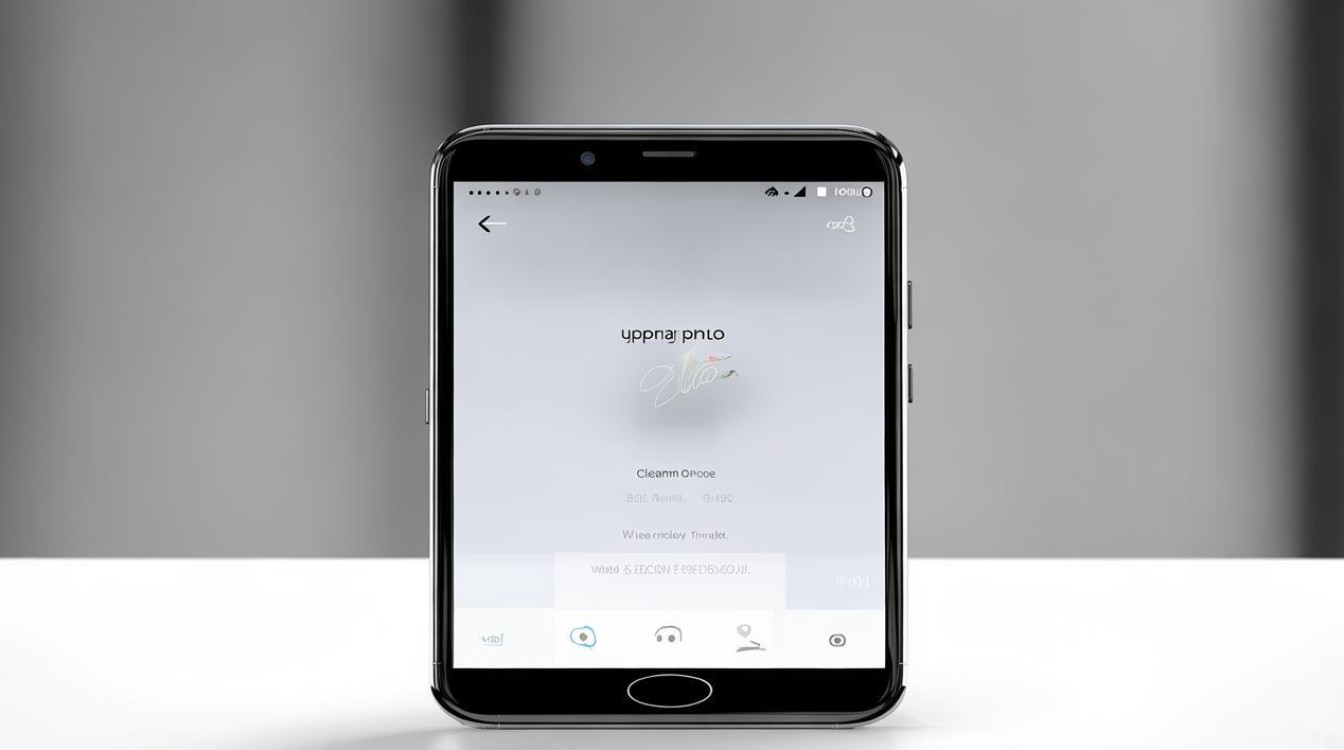
缓存清理
| 清理方式 | 具体操作步骤 | 注意事项 |
|---|---|---|
| 手机管家清理 | 打开“手机管家”应用,选择“清理存储”功能,系统会自动扫描手机中的缓存文件,点击“一键清理”,即可快速释放存储空间。 | 部分重要应用的缓存可能会被误删,若后续发现某些应用功能异常,可重新进入应用设置中开启缓存重建。 |
| 设置中清理 | 打开手机的“设置”图标,选择“存储”选项,点击“清理存储空间”,然后选择要清理的应用程序和缓存文件进行清理。 | 同手机管家清理,需关注重要应用缓存情况。 |
后台应用清理
| 清理方式 | 具体操作步骤 | 注意事项 |
|---|---|---|
| 手动清理 | 进入系统设置 应用管理,选择要关闭的应用程序,并点击“停止”按钮来关闭后台运行的应用程序。 | 若误关重要应用,可再次打开,但部分应用重新开启可能会重新加载数据,影响使用体验。 |
| 智能清理 | 在手机设置中开启智能清理后台应用功能,系统会自动识别并关闭不必要的后台程序。 | 可根据个人需求在设置中对该功能进行定制,调整其敏感度等参数,以达到更好的清理效果。 |
垃圾文件清理
| 清理方式 | 具体操作步骤 | 注意事项 |
|---|---|---|
| 系统自带清理 | 打开手机的“设置”图标,选择“存储”或“关于手机”中的“存储”选项,在存储页面上,点击“清理”或“存储空间清理”的选项,系统会自动扫描可清理的项目,如缓存文件、残留文件、无用安装包等,用户可以勾选需要清理的项目进行清理。 | 清理前请确保已备份重要数据,以免误删导致数据丢失。 |
| 第三方软件清理 | 可前往应用商店下载如腾讯手机管家、360手机卫士等第三方清理软件,安装后按照软件提示进行操作,对手机进行全面扫描和清理。 | 需从正规应用商店下载,避免下载到恶意软件,且部分第三方软件可能会夹带广告或诱导付费功能,使用时需谨慎。 |
应用管理清理
| 清理方式 | 具体操作步骤 | 注意事项 |
|---|---|---|
| 卸载应用 | 进入“设置” “应用管理”,查看并卸载那些不再需要的应用,也可利用“手机管家”的“应用卸载”功能进行批量操作。 | 卸载应用前,请确保该应用无重要数据或已将数据备份,以免造成数据丢失。 |
| 移动应用至SD卡(若支持) | 对于支持SD卡扩展的手机,可在“设置” “应用管理”中,选择相应应用,点击“移至SD卡”选项,将部分应用移动到SD卡中,释放手机内部存储空间。 | 并非所有应用都支持移动至SD卡,且移动后可能会影响应用的部分功能或运行速度,如桌面小部件可能无法正常使用等。 |
大文件清理
| 清理方式 | 具体操作步骤 | 注意事项 |
|---|---|---|
| 文件管理清理 | 打开手机自带的“文件管理”应用,通过分类浏览或搜索功能,查找手机中占用空间较大的文件,如视频、音频、文档等,对于不需要的大文件可直接删除,对于重要文件可考虑将其备份至云盘或其他存储设备后删除本地文件。 | 删除文件时要仔细确认,避免误删重要文件,若文件较多,可先按文件大小排序,优先处理较大的文件。 |
系统更新与优化
| 清理方式 | 具体操作步骤 | 注意事项 |
|---|---|---|
| 系统更新 | 进入“设置” “软件更新”,检查并下载安装最新的系统版本,新系统版本往往会对系统性能进行优化,修复一些可能导致手机卡顿或占用过多资源的漏洞。 | 在更新系统前,请确保手机电量充足,并连接稳定的Wi-Fi网络,以免因更新过程中断电或网络不稳定导致手机变砖,更新前最好备份重要数据,以防万一。 |
| 恢复出厂设置 | 在“设置” “其他设置” “还原手机”中,可选择“抹掉全部内容与设置”选项,将手机恢复到出厂状态,此操作会清除手机内的所有数据,包括应用、联系人、短信等,所以务必提前做好数据备份工作。 | 恢复出厂设置是较为彻底的清理方式,但会使手机恢复到初始状态,需要重新设置和安装应用,操作前需谨慎考虑并确保已备份好所有重要数据。 |
相关问答FAQs:
问题1:OPPO手机清理缓存后,应用的登录信息还会保留吗?
答:一般情况下,清理缓存不会删除应用的登录信息,缓存主要是应用在使用过程中产生的临时数据,用于加快应用的加载速度和运行效率,而应用的登录信息通常存储在应用的安装目录或系统的账户管理中,与缓存文件是不同的存储位置,也有个别应用可能会将登录信息存储在缓存中,这种情况下清理缓存可能会导致应用需要重新登录。
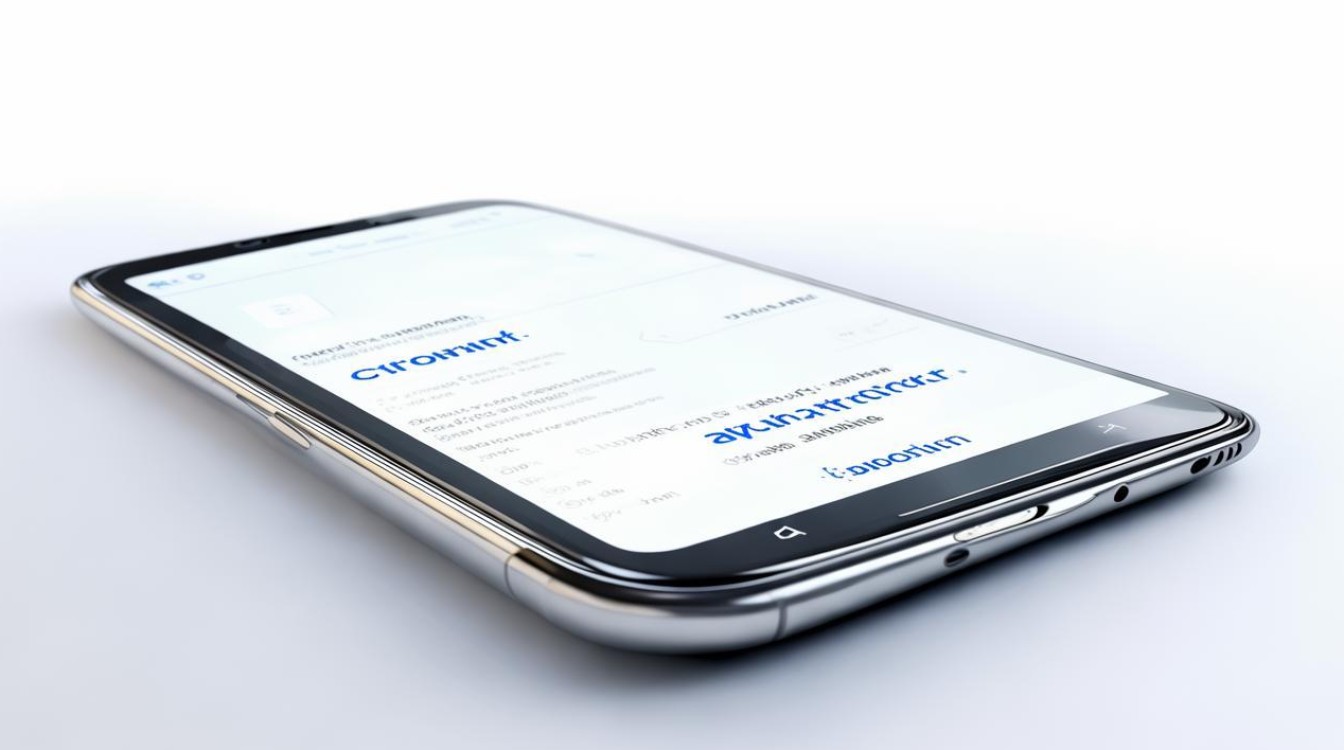
问题2:OPPO手机恢复出厂设置后,如何恢复之前备份的数据?
答:如果之前使用了OPPO手机自带的云服务进行备份,在恢复出厂设置后,开机时按照系统提示登录相同的OPPO账号,然后在设置中选择从云备份恢复数据,系统会自动将备份的联系人、短信、通话记录、应用数据等恢复到手机中,若是通过其他方式备份,如使用第三方软件备份到电脑,则需要先将手机与电脑连接,打开相应的备份软件,按照软件的操作指引将备份的数据导入到手机中。
版权声明:本文由环云手机汇 - 聚焦全球新机与行业动态!发布,如需转载请注明出处。


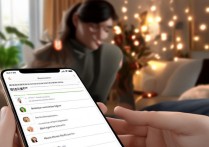

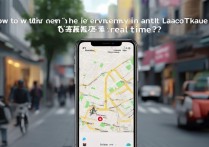

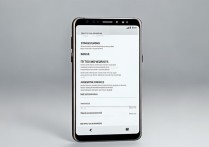





 冀ICP备2021017634号-5
冀ICP备2021017634号-5
 冀公网安备13062802000102号
冀公网安备13062802000102号